Keyboard di netbook saya berhenti berfungsi. Cara menyalakan keyboard di laptop - penyebab masalah dan solusinya. Menghubungkan keyboard USB
Mari kita lihat masalah populer dan cara mengatasinya.
Keyboard pada laptop tidak berfungsi karena kegagalan perangkat lunak:
Karena instalasi suatu program, keyboard mungkin tidak berfungsi. Untuk mengatasi masalah tersebut, lakukan hal berikut:
1. Restart komputer Anda, saat reboot klik Del dan masuk ke BIOS.
2. Jika keyboard tidak berfungsi di BIOS, maka masalahnya ada pada tingkat fisik - Anda perlu membongkar laptop dan membersihkan tombolnya. Jika semua tombol berfungsi normal di BIOS, lanjutkan ke langkah 3.
Keyboard pada laptop tidak berfungsi karena adanya oksidasi pada kabel kabel.
1. Bongkar casing laptop dan ambil kabelnya (banyak produsen laptop di situs resminya memposting panduan langkah demi langkah untuk membongkar model laptop mereka, terkadang ini hanya dalam waktu 3 menit bahkan untuk pemula!)
2. Tarik kabel keluar dari konektor dan periksa dengan cermat apakah ada kerusakan, oksidasi, atau korsleting. E
Jika semuanya tampak normal, bersihkan kabel dengan kapas dan alkohol atau penghapus biasa. Letakkan kembali pada tempatnya.
3. Tunggu hingga alkohol mengering, lalu pasang kembali laptop dan hidupkan.
4. Uji keyboardnya.
Keyboard di laptop tidak berfungsi karena terkena cairan.
1. Jika Anda menumpahkan cairan ke laptop Anda, segera matikan, balikkan dan coba keluarkan baterai sesegera mungkin dan kibaskan semua air dari tombol.
2. Jika memungkinkan, bongkar casing dan keringkan semuanya secara menyeluruh dengan pengering rambut (udara dingin) atau dengan meletakkan laptop di tempat yang kering dan hangat.
3. Jangan terburu-buru merakit laptop Anda - mungkin tidak berfungsi. Waktu pengeringan normalnya bisa sampai satu minggu. Bersabarlah.
Keyboard di laptop Anda mungkin tidak berfungsi karena kerusakan fisik.
1. Jika satu atau beberapa tombol pada laptop tidak berfungsi, hal ini mungkin disebabkan oleh kerusakan fisik pada keyboard.
2. Seluruh keyboard perlu diganti seluruhnya. Jika Anda bisa mengubah semuanya sendiri, lakukanlah; jika tidak bisa, bawa laptop ke pusat layanan.
Kotoran dan debu menjadi penyebab utama keyboard tidak berfungsi.
1. Bongkar laptop, lepas keyboardnya.
2. Gunakan kapas yang diberi alkohol atau penghapus untuk membersihkan area bermasalah dan sumbatan secara menyeluruh.
3. Berikan sedikit waktu pada laptop untuk mengering, lalu pasang kembali dan coba hidupkan.
Keyboard di laptop tidak berfungsi karena motherboard
Masalah pada motherboard laptop dapat menyebabkan keyboard, port USB, Wi-Fi, dan banyak perangkat lainnya tidak berfungsi dengan baik.
Halo semuanya.
Hari ini saya menulis instruksi untuk mereka yang keyboard laptopnya tidak berfungsi. Saya akan menjelaskan alasan mengapa hal ini bisa terjadi, bagaimana mencoba mengatasi masalah ini agar keyboard berfungsi, saya akan menunjukkan solusi sementara, bagaimana Anda dapat melakukannya tanpa keyboard, dan saya akan memberikan beberapa tips lainnya.
Video: Keyboard di laptop tidak berfungsi
Menguji keyboard melalui BIOS
Pertama-tama, lihat bagaimana perilaku keyboard saat Anda menghidupkan laptop. Coba masuk ke BIOS. Saat Anda menghidupkan laptop, segera mulai menekan tombol Delete atau F2 (tergantung motherboardnya). Jika Anda masuk ke BIOS, maka keyboard berfungsi. Anda dapat membuka menu BIOS dan memastikan semuanya beres dengan keyboard.

Masalah papan ketik
Jika keyboard juga tidak berfungsi di BIOS, maka ada kemungkinan keyboard tersebut benar-benar rusak, tetapi bukan fakta. Coba pikirkan, pernahkah keyboard Anda kebanjiran teh atau bir selama beberapa hari? Dan jika keyboard berfungsi di BIOS, kemungkinan besar ini adalah kerusakan perangkat lunak dan perlu diselesaikan melalui Windows.
Menginstal ulang driver
Klik pada bagian Komputer dan buka Properties. Selanjutnya pergi ke Pengelola perangkat.


Temukan bagian Keyboard dan hapus semua yang ada di sana.


Pengemudi akan dihapus! Sekarang restart laptop Anda dan periksa apakah keyboard berfungsi.
Pemulihan Sistem
Kebetulan beberapa program atau kita sendiri mengacaukan sistem, menginstal sesuatu yang salah, atau, sebaliknya, menghapus file penting dan Windows sekarang tidak berfungsi dengan stabil. Keyboard di laptop juga mungkin tidak berfungsi karena hal ini. Saya sarankan melakukan pemulihan sistem!
Buka Mulai - Panel Kontrol. Pilih jenis tampilan ikon Ikon kecil dan temukan program Pemulihan.



Kami melaksanakan Menjalankan Pemulihan Sistem.

Pilih titik pemulihan kira-kira pada tanggal ketika keyboard berfungsi dan klik Berikutnya.

Rollback akan dilakukan dan laptop akan reboot!
Bagaimanapun, untuk saat ini, teks dapat diketik menggunakan keyboard virtual atau disebut juga.
Buka bilah pencarian dan masukkan kueri Anda (atau Mulai - Spesialis. kemungkinan-). Jalankan program yang ditemukan.


Sekarang kita bisa mengetik teks menggunakannya. Misalnya, saya membuka notepad, meletakkan kursor mouse dan mulai mengklik huruf-huruf pada keyboard di layar dengan mouse. Pengetikan telah dimulai.


Anda juga dapat melakukan hal yang sama dengan bilah pencarian Yandex.
Namun saya harus memberi tahu Anda bahwa tidak beberapa situs sudah memiliki keyboard di layarnya sendiri. Di halaman utama Yandex, letaknya di sebelah kanan formulir.
Klik di sana dan keyboard cantik ini diluncurkan.

Tentu saja, ini hanya akan berfungsi di Yandex, untuk memasukkan kueri ke dalam bilah pencarian.
Omong-omong, Google juga memiliki layarnya sendiri, jadi jika keyboard di laptop Anda tidak berfungsi, setidaknya Anda dapat menemukan sesuatu di Internet dan memasukkan teks ke dalam notepad.

Menghubungkan keyboard USB
Jika tidak mungkin memulihkan keyboard yang terpasang di laptop, Anda dapat menyambungkan keyboard eksternal. Ya itu benar! Keyboard yang didesain untuk komputer dapat dengan mudah digunakan untuk laptop. Yang utama adalah memilih keyboard USB, karena hampir tidak ada laptop saat ini yang memiliki port PS/2. Tapi ada konektor USB di laptop mana pun.

Itu saja. Saya harap Anda dapat menyelesaikan masalah keyboard menggunakan salah satu opsi. Sampai jumpa di pelajaran baru!
Halo.
Keyboard laptop berhenti berfungsi sesering keyboard pada komputer desktop biasa. Benar, jika keyboard PC biasa dapat dengan mudah dan cepat dilepas dan yang baru disambungkan (setidaknya untuk pengujian), maka dengan laptop agak lebih sulit...
Secara umum, ada banyak penyebab mengapa keyboard di laptop tidak berfungsi. Dalam artikel singkat ini saya ingin melihat yang paling umum.
1. Pemecahan masalah...
Jika keyboard berhenti berfungsi secara tiba-tiba, tanpa alasan serius (misalnya, perangkat terjatuh) - maka hal pertama yang saya sarankan lakukan adalah memeriksa apakah "tidak berfungsi sama sekali" atau hanya di Windows?
Faktanya adalah beberapa virus dan terutama driver (misalnya, untuk Bluetooth) dapat menyebabkan touchpad dan keyboard dinonaktifkan jika gagal. Cara tercepat untuk memeriksanya adalah dengan masuk ke BIOS.
Cara masuk ke BIOS (kunci masuk) -
Jika Anda masuk ke BIOS dan kuncinya berfungsi di sana - maka kemungkinan besar penyebab kegagalan fungsi ada di Windows. Dalam hal ini, Anda dapat mencoba mem-boot ke mode aman (atau menggunakan ) dan memeriksa apakah keyboard berfungsi. Jika berhasil, alasannya adalah Windows 99,99%! Dalam hal ini, salah satu solusi paling sederhana untuk masalah ini adalah menginstal ulang Windows (atau mencari driver yang salah, Anda dapat mengetahuinya di manajer perangkat).
Pengelola Perangkat: driver hilang.
Jika Anda belum masuk ke BIOS - keyboard tidak berfungsi sepenuhnya dan ini bukan karena driver atau kegagalan Windows. Dalam hal ini, saya sarankan untuk mencoba menyambungkan mouse dan keyboard ke port USB dan melihat apakah keduanya berfungsi. Jika cara kerjanya tidak sama, masalahnya mungkin pada chip matras yang terbakar. papan (Anda tidak dapat melakukannya tanpa pusat layanan).
2. Masalah dengan driver.
Seperti yang saya katakan di atas, ini adalah alasan yang sangat populer untuk kegagalan keyboard. Terjadi dalam banyak kasus karena driver USB dan Bluetooth. Untuk mengatasinya: Anda dapat memutar kembali sistem (memulihkan) jika ada pos pemeriksaan pemulihan; hapus driver yang salah; instal ulang Windows.
1. Pemulihan Sistem
Buka panel kontrol dan jalankan pemulihan (di Windows 8/7: Panel Kontrol\Semua Item Panel Kontrol\Pemulihan).
2. Menghapus/menginstal driver
Saya memiliki beberapa artikel bagus tentang ini di blog saya. Saya akan memberikan tautan ke mereka di sini. Secara umum, Anda perlu: menghapus driver yang sepenuhnya salah, lalu mengunduh driver dari situs web resmi produsen perangkat.
3. Instal ulang Windows
Menginstal ulang Windows 7, bukan Windows 8:
3. Apakah baterainya baik-baik saja...
Faktanya adalah beberapa model laptop, karena desainnya yang spesifik, mungkin tidak berfungsi dengan baik dengan baterainya. Itu. jika tersambung ke laptop dan dayanya habis (atau tidak berfungsi), maka keyboard mungkin berhenti berfungsi. Ini dapat dengan mudah diperiksa dengan melepaskan baterai dari laptop dan menghubungkannya ke jaringan.

Laptop: tampak bawah (panah hijau menunjukkan tempat baterai).
4. Apakah kabelnya baik-baik saja...
Jika touchpad di laptop berfungsi, keyboard dan mouse yang terhubung ke USB juga berfungsi - mungkin masalahnya ada di kabel: kabel bisa terlepas begitu saja (baik karena kontak yang longgar, atau saat perangkat dipindahkan). Selain itu, kabel dari keyboard mungkin tidak tersambung dengan benar jika Anda baru saja melepas keyboard (misalnya, saat membersihkan laptop, atau bahkan saat membongkar perangkat).
Mungkin juga kabelnya putus (bengkok) (hal ini mungkin disebabkan oleh desain laptop yang buruk.
Keyboard laptop: kabel untuk menghubungkan ke perangkat.
Penting! Untuk melepas* keyboard dari laptop Anda, perhatikan bentuknya: akan ada kait kecil di sisi atas dan bawah (terkadang di kiri dan kanan). Akan lebih mudah untuk mencungkilnya dengan obeng biasa dan kemudian melepas keyboard dengan hati-hati. Anda harus bertindak perlahan, kabel pada beberapa model cukup tipis dan sangat mudah rusak. Jika Anda belum pernah membongkar laptop Anda sebelumnya, Anda mungkin harus menghubungi pusat layanan.
* Omong-omong, pada beberapa model laptop, tidak mudah melepas keyboard; Anda harus melepaskan pengikat tambahannya terlebih dahulu.
5. Jika beberapa tombol tidak berfungsi
Jika debu (atau partikel kecil, remah-remah) masuk ke dalam tombol, tombol tersebut mungkin berhenti bekerja. Penyebab yang cukup umum dari masing-masing tombol pada keyboard tidak berfungsi. Perjuangan melawan momok ini sederhana: bersihkan dari debu dan jangan membawa perangkat ke dapur (seperti yang dilakukan banyak orang...).
6. Keyboard kebanjiran
Jika cairan yang mengandung gula atau garam (misalnya teh atau limun, jus) tumpah ke permukaan keyboard, proses korosi akan dimulai. Omong-omong, karena itu, tidak hanya keyboard, tetapi juga motherboard dan perangkat laptop lainnya bisa rusak.
Tindakan saat banjir:
- Putuskan sambungan dari catu daya sepenuhnya dan secepat mungkin (keluarkan baterai dari wadah perangkat, putuskan sambungan catu daya);
- Balikkan perangkat agar semua cairan keluar;
- Jangan nyalakan perangkat sampai benar-benar kering (biasanya 1-2 hari).
- Dianjurkan untuk menunjukkan perangkat ke pusat layanan. Faktanya adalah meskipun perangkat berfungsi setelah dinyalakan, proses korosi yang dapat dimulai tidak dapat dikesampingkan. Dan segera laptop mungkin rusak (terutama jika cairan "agresif" tumpah: kopi atau teh dengan gula, Coca-Cola, Pepsi, jus, dll.).
6. Tindakan sementara
Menurut saya, ada 2 cara efektif untuk mengatasi masalah sementara.
1) Menghubungkan keyboard tambahan ke port USB (jika, tentu saja, berfungsi).
2) Mengaktifkan keyboard di layar (terutama berguna jika 1-2 tombol yang perlu Anda tekan dari waktu ke waktu tidak berfungsi).
Bagaimana cara mengaktifkan keyboard di layar? Pergi ke " Panel Kontrol\Aksesibilitas\Aksesibilitas", lalu hidupkan.
Semoga sukses!
Masalah kegagalan keyboard PC desktop mudah diatasi. Cukup dengan mengganti perangkat ke yang baru atau, setelah dibongkar, coba bersihkan. Dalam kasus terakhir, Anda perlu membuka beberapa sekrup yang menahan panel bawah dan melepaskannya. Selanjutnya, dengan hati-hati bersihkan debu yang tersangkut di antara film dengan kontak dalam bentuk bekas atau kelembapan. Bahkan bulu atau bulu hewan peliharaan pun bisa masuk ke dalam. Jenis perbaikan DIY ini dapat dilakukan oleh hampir semua pengguna. Namun apa yang harus dilakukan jika keyboard laptop Anda rusak?
Kompleksitas situasi ini terletak pada hal berikut: keyboard perangkat portabel merupakan bagian integral dari desain. Untuk membuatnya berfungsi, Anda perlu membongkar laptop. Jika pengguna tidak memahami hal ini dengan baik, satu-satunya pilihan yang tersisa adalah mengunjungi pusat khusus, tempat spesialis akan menyelesaikan masalah. Namun tidak perlu terburu-buru mengambil keputusan secara terburu-buru. Ada baiknya mencoba perbaikan DIY.
Terkadang Anda dapat mendengar pernyataan tentang adanya daftar “hitam” tertentu dari produsen laptop yang sering mengalami kegagalan keyboard. TIDAK. Daftar seperti itu tidak ada, dan mempercayai dongeng semacam itu berarti menipu diri sendiri. Perangkat apa pun bisa rusak, baik itu model murah atau yang menghabiskan banyak uang. Kegagalan keyboard laptop yang bisa Anda coba perbaiki sendiri antara lain:
- Kesalahan perangkat lunak;
- Kontak kabel teroksidasi atau ditekan;
- Cairan tumpah ke komputer.
Pengoperasian perangkat lunak yang salah
Salah satu kemungkinan penyebab kegagalan keyboard perangkat portabel adalah kegagalan driver, yang menyebabkan kesalahan dalam fungsi OS Windows. Jalan keluar yang mungkin dari situasi ini adalah dengan menggunakan BIOS. Urutan tindakan di sini adalah sebagai berikut:
- Nyalakan ulang komputer;
- Saat memuat, tahan tombol Del;
- Kami mencoba menavigasi item menu di BIOS.
Jika perangkat berfungsi (Anda dapat menavigasi item menu), Anda harus mencoba mem-boot komputer dalam mode aman untuk menguji sistem untuk melihat apakah keyboard berfungsi dengan serangkaian layanan minimum dan tanpa driver.
Jika OSnya adalah Windows XP, 7 atau Vista, Anda dapat mem-boot komputer dalam mode aman sebagai berikut:
- Tekan F8 dan tahan saat memuat;
- Di menu yang muncul di layar, pilih “Safe Mode tanpa memulai driver.”
Jika laptop Anda menjalankan Windows 8 atau 8.1, Anda perlu melakukan beberapa pengaturan awal untuk dapat meluncurkannya. Untuk melakukan ini kita pergi:
Jika perangkat input informasi berfungsi, maka masalahnya adalah driver tidak berfungsi dengan benar.
Jika keyboard tidak berfungsi dalam mode aman, BIOS merespons input, masalahnya terletak pada OS itu sendiri.
Penting: tergantung pada model dan konfigurasi perangkat portabel, tombol lain (F2, F1, Esc, F10) atau kombinasinya dapat digunakan untuk masuk ke BIOS. Untuk memperjelas detail ini, Anda harus merujuk pada instruksi atau sumber informasi lain yang tersedia.
Cara memasukkan karakter saat perangkat tidak berfungsi, menginstal atau memperbarui driver
Setelah menentukan bahwa masalah dapat diperbaiki dengan memperbarui atau menginstal driver, kami melanjutkan untuk melakukan operasi ini. Anda perlu memulai komputer dalam mode normal, dan kemudian melanjutkan ke tindakan lebih lanjut: mencari dan mengunduh perangkat lunak, menginstalnya. Namun di sini muncul pertanyaan: bagaimana cara memasukkan karakter di bilah pencarian jika Anda perlu menemukan komponen perangkat lunak yang diperlukan di jaringan? Jawabannya sederhana: kami menggunakan mouse dan keyboard di layar.
Apa itu keyboard di layar dan cara menggunakannya
Klik tombol “Start”, pilih “Special Features”, lalu klik “On-Screen Keyboard”, sehingga meluncurkan aplikasi standar yang mengemulasi keyboard fisik.

Di area mana pun di jendela terbuka dari program yang sedang berjalan tempat Anda dapat memasukkan karakter, atau di bilah pencarian, letakkan kursor, klik pada keyboard di layar, masukkan informasi menggunakan metode ini. Jika diperlukan, aplikasi dapat disesuaikan guna meningkatkan derajat kenyamanan dalam bekerja.

Fungsionalitas Windows 8 dan 8.1 agak lebih luas dalam hal ini. Selain aplikasi standar, Anda juga dapat menggunakan opsi alternatif - keyboard sentuh untuk laptop dan tablet. Ini adalah jendela geser mulus dengan tombol besar. Jika sistem operasi yang Anda gunakan adalah "delapan" atau 8.1, klik pada bilah tugas dengan tombol manipulator (kanan), panggil menu konteks, pilih "Properti". Berikutnya: 

Setelah manipulasi ini, pintasan akan muncul di baki sistem, mengklik yang akan meluncurkan aplikasi.

Menggunakan Keyboard USB dan Perangkat Bluetooth
Untuk memasukkan informasi, Anda dapat menyambungkan keyboard USB ke port USB komputer Anda. Ada pilihan alternatif lain - menghubungkan perangkat melalui Bluetooth, jika memungkinkan.
Unduh driver
Proses pencarian dan pemilihan driver yang diperlukan bisa dilakukan secara manual, namun ada opsi yang bisa memudahkan hidup Anda. Anda hanya perlu menginstal aplikasi khusus di laptop Anda - “driver pack”. Apa manfaatnya? Program ini secara otomatis memindai sistem, menentukan driver yang diperlukan dalam kasus tertentu, menghapusnya dari database, dan melakukan instalasi. Aplikasi paling populer dari paket ini meliputi:
- Pengemudi Ramping;
- Solusi Paket Pengemudi.
Perangkat lunak ini dapat ditemukan di Internet dan diunduh secara gratis dalam bentuk DVD dengan database driver, tetapi lebih baik menggunakan klien perangkat lunak. Dalam kasus terakhir, perangkat lunak yang diunduh dan diinstal akan menemukan dirinya di jaringan dan menginstal di komputer hanya driver yang diperlukan dari versi terbaru. 
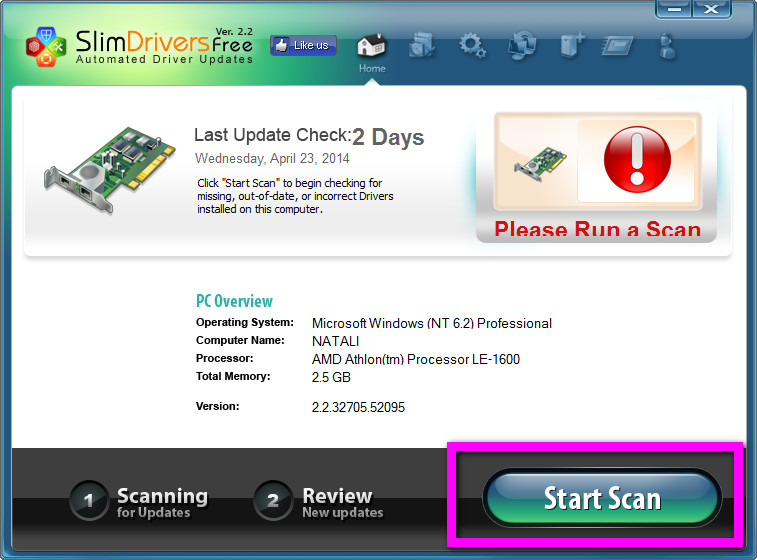
Jika keyboard tidak berfungsi setelah semua manipulasi, Anda harus menginstal ulang Windows atau memperbaruinya ke versi yang lebih baru.
Masalah dengan kontak kabel
Selama pengoperasian laptop, kontak kabel mungkin teroksidasi atau terjepit. Ini adalah salah satu kemungkinan penyebab kegagalan peralatan. Untuk menghilangkan malfungsi tersebut, perangkat harus dibongkar. Jika Anda tidak yakin dengan kemampuan Anda, lihat petunjuk untuk laptop. Panduan juga dapat ditemukan di Internet. Ini adalah buku, video pendidikan.
Setelah membongkar komputer dan meraih kabel keyboard, Anda harus mencabutnya dari konektor dan memeriksanya dengan cermat. Adanya kerusakan yang jelas berarti penggantian komponen ini.
Jika tidak ada cacat, kontak harus diseka dengan ear stick yang sebelumnya dibasahi dengan alkohol. Pilihan lainnya adalah penghapus biasa. Setelah pembersihan selesai, kabel dipasang kembali dan laptop diuji.
Mikrokontroler tumpah atau terbakar
Faktanya, penyebab kerusakan tersebut mungkin karena tindakan yang terjadi beberapa waktu lalu - kopi atau teh tumpah di keyboard. Seiring waktu, hal ini menyebabkan oksidasi pada kontak dan kegagalan keyboard. Jika terjadi tumpahan cairan pada laptop anda, sebaiknya segera lakukan hal berikut:
- Matikan perangkat;
- Kami mengeluarkan baterainya;
- Kami mengeringkan laptop dengan pengering rambut, mengatur mode pengeringan rambut ke lembut.
Jika model pengering rambut Anda memiliki fungsi udara dingin, Anda perlu menggunakan mode khusus ini. Tindakan tersebut dapat memperlambat proses oksidasi papan, sirkuit mikro, dan kontak. Tetapi jika komputer berhenti bekerja karena alasan ini atau mikrokontroler rusak, kunjungan ke pusat khusus tidak dapat dihindari. Kesimpulan: cairan dan teknologi tidak kompatibel. Hemat uang dan saraf, jangan minum kopi di depan laptop Anda.
VKontakte
Google+
Jika Anda tiba-tiba menyadarinya Keyboard tidak berfungsi di laptop Asus, kami sangat menyarankan Anda (terlepas dari apakah semuanya atau hanya satu atau beberapa kunci tidak berfungsi) melakukan hal berikut:
Matikan laptop Anda dan jangan diisi dayanya! Semakin cepat Anda melakukan ini, semakin besar kemungkinan teknisi servis dapat memulihkan papan tombol. Jika tidak memungkinkan untuk memperbaikinya, maka Anda harus menggantinya dengan yang baru, dan ini akan memakan biaya lebih banyak.
Penyebab keyboard tidak berfungsi dan tidak print di laptop asus.
 Alasannya mungkin beragam. Di bawah ini kami akan menjelaskan kasus paling umum ketika papan ketik:
Alasannya mungkin beragam. Di bawah ini kami akan menjelaskan kasus paling umum ketika papan ketik:
1. Akibat masuknya cairan (air, teh, kopi, dll). Namun jika terdapat lapisan pelindung di bagian belakang keyboard laptop, hal ini akan menahan air dalam waktu singkat, semua tergantung banyaknya cairan. Anda hanya perlu mengalirkan cairannya, dan laptop tidak perlu diperbaiki, tetapi ada kemungkinan seluruh keyboard perlu diganti. Jika cairan tersebut tidak dikeluarkan maka akan menyebabkan korosi pada bagian logam komputer. Jika Anda tidak sengaja menumpahkan minuman ke tombol laptop dan panelnya berhenti bekerja– Anda memerlukan pembersihan dan restorasi berkualitas tinggi di pusat layanan atau penggantian total.
2. Jika debu, wol, serat kain, dan kotoran menumpuk di bawah kunci, hal ini mungkin terjadi bagian keyboard tidak berfungsi. Jika kontak kotor, beberapa tombol “menempel” dan setelah menekan tombol, kontak akan menutup. Oleh karena itu, pengontrol papan tombol mengaktifkan mode pengulangan otomatis, seolah-olah kunci belum dilepaskan. Jika kerusakan seperti itu terjadi, papan tombol yang kotor perlu dibersihkan.
3. Mungkin saja tidak mencetak keyboard, jika kabelnya terlepas dari papan sirkuit tercetak. Hal ini bisa terjadi karena penanganan komputer yang ceroboh, termasuk terjatuh. Dalam hal ini, perangkat tidak merespons apa pun yang terjadi. Kabel hanya perlu dimasukkan pada tempatnya.
4. Juga ketika ada kunci tidak menulis, ini berarti ada kesalahan pada papan sirkuit tercetak. Tentukan mengapa dia kereta, hanya mungkin melalui diagnostik dalam layanan.
Dalam kasus ini, dan juga kasus lainnya, untuk pemulihan berkualitas tinggi, yang terbaik adalah membawa laptop ke spesialis. Di rumah, membongkar dan merakit seluruh perangkat bisa menjadi masalah, terutama jika Anda tidak memiliki pengalaman, tetapi di pusat layanan gsmmoscow, spesialis berpengalaman akan melakukan semuanya dengan cepat dan efisien.
papan ketik pingsan, tetapi Anda memulihkan fungsinya. Tindakan pencegahan apa yang dapat dilakukan untuk mencegah hal ini terjadi lagi? Usahakan untuk menghindari tumpahan cairan, jangan mengotori, dan jangan meletakkan makanan atau benda berat di atas laptop. Pastikan untuk membersihkan kunci Anda setidaknya sebulan sekali dengan alkohol, dan jangan pernah menggunakan pelarut organik. Dan yang terpenting, lindungi laptop Anda dari terjatuh dan terbentur.
Tombol keyboard tidak berfungsi di laptop Asus? Ingin tahu berapa lama waktu perbaikannya?
 Jika ini terjadi pada Anda dan Tombol keyboard laptop Asus tidak berfungsi, pertama-tama matikan dan jangan hidupkan sampai diperiksa oleh dokter spesialis. Di pusat layanan kami di Moskow, master akan melakukan diagnosa secara gratis. Setelah memeriksa laptop oleh spesialis berpengalaman, Anda akan mengetahui alasannya Kunci tidak berfungsi di laptop Asus. Kami juga akan memberi saran kepada Anda apa yang harus dilakukan dengan kesalahan yang terdeteksi. Pembaruan dapat berlangsung dari satu jam atau beberapa jam jika seluruh panel harus diganti. Di pusat khusus kami, Anda dapat memulihkan atau memesan panel baru untuk komputer Anda asus dengan harga terendah. Mendiagnosis dan memperbaiki kunci laptop akan memakan sedikit waktu bagi teknisi kami:
Jika ini terjadi pada Anda dan Tombol keyboard laptop Asus tidak berfungsi, pertama-tama matikan dan jangan hidupkan sampai diperiksa oleh dokter spesialis. Di pusat layanan kami di Moskow, master akan melakukan diagnosa secara gratis. Setelah memeriksa laptop oleh spesialis berpengalaman, Anda akan mengetahui alasannya Kunci tidak berfungsi di laptop Asus. Kami juga akan memberi saran kepada Anda apa yang harus dilakukan dengan kesalahan yang terdeteksi. Pembaruan dapat berlangsung dari satu jam atau beberapa jam jika seluruh panel harus diganti. Di pusat khusus kami, Anda dapat memulihkan atau memesan panel baru untuk komputer Anda asus dengan harga terendah. Mendiagnosis dan memperbaiki kunci laptop akan memakan sedikit waktu bagi teknisi kami:
1. Memperbaiki kunci laptop asus berlangsung dari 1 jam tergantung pada sifat kerusakannya.
2. Penggantian keypad biasanya memakan waktu sekitar 30 menit.
3. Jika masalahnya ada pada papan sirkuit tercetak, maka waktu perbaikan hanya akan diketahui setelah pemeriksaan, ketika teknisi menentukan Mengapa telah terjadi cacat.

